手机如何设置鼠标不动 华为手机外接鼠标指针停止移动自动点击
日期: 来源:龙城安卓网
随着科技的不断进步,手机的功能也变得越来越强大,而作为手机的一个重要外设,鼠标的使用也逐渐在手机领域中得到了广泛应用。对于华为手机用户来说,如何设置鼠标不动、指针停止移动自动点击成为了一个备受关注的话题。通过简单的设置,华为手机可以实现外接鼠标的功能,使用户在操作手机时更加方便快捷。本文将详细介绍华为手机设置鼠标不动的方法,帮助用户轻松掌握这一技巧。
华为手机外接鼠标指针停止移动自动点击
操作方法:
1.手机如何设置鼠标不动,点开【设置】,如图。
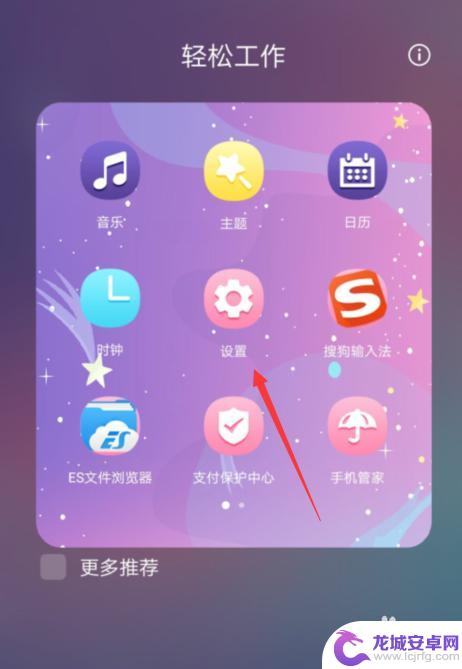
2.【设置】小主页,在最下方的这个【智能辅助】依旧单击开,如图。
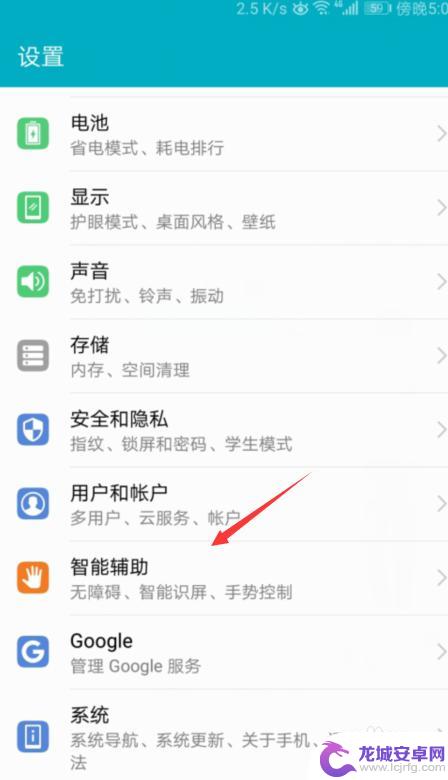
3.【智能辅助】依旧单击开后,第一个【无障碍】也随着单击开,如图。
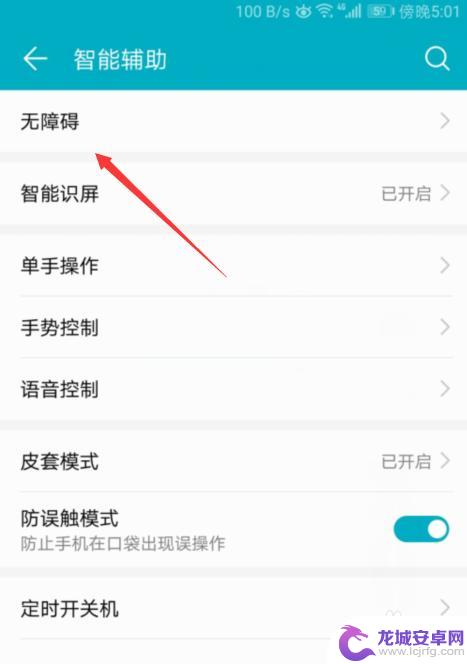
4.第一个【无障碍】也随着单击开后,【使用外接鼠标。指针停止移动后自动点击】设置的是关闭。如图。
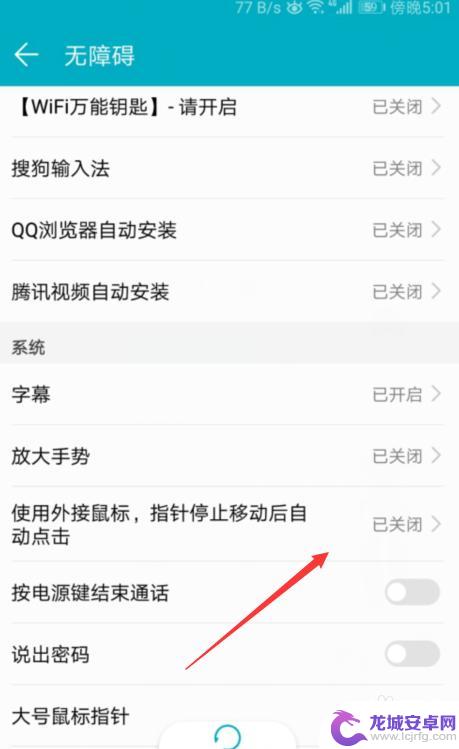
5.【使用外接鼠标。指针停止移动后自动点击】设置的是关闭。那么,【已关闭】右侧点开,如图。

6.【已关闭】右侧点开后,【使用外接鼠标。指针停止移动后自动点击】打开了,如图。
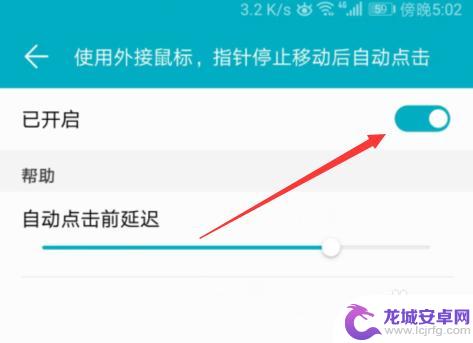
7.【使用外接鼠标。指针停止移动后自动点击】界面。这个【自动点击前延迟】也是可以设置的,如图。
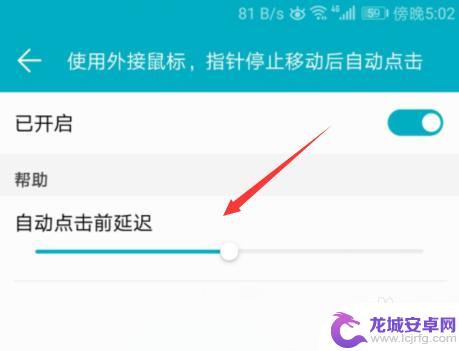
以上就是如何设置手机不让鼠标动的全部内容,如果您遇到相同的问题,可以参考本文所介绍的步骤进行修复,希望本文对您有所帮助。












